Page 1
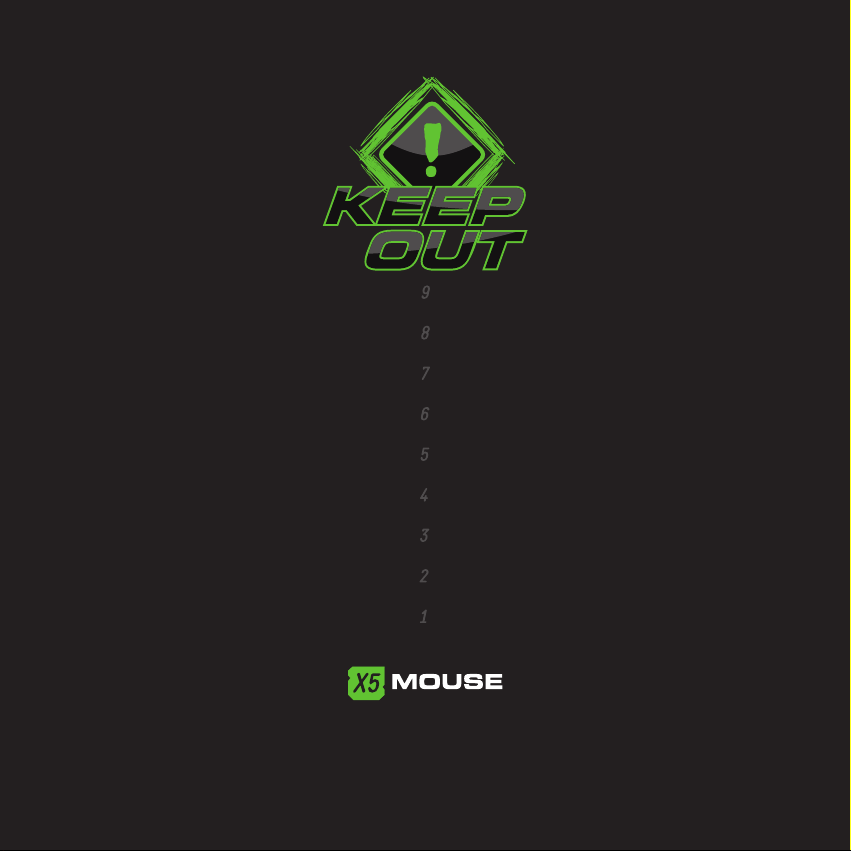
USER GUIDE
Page 2
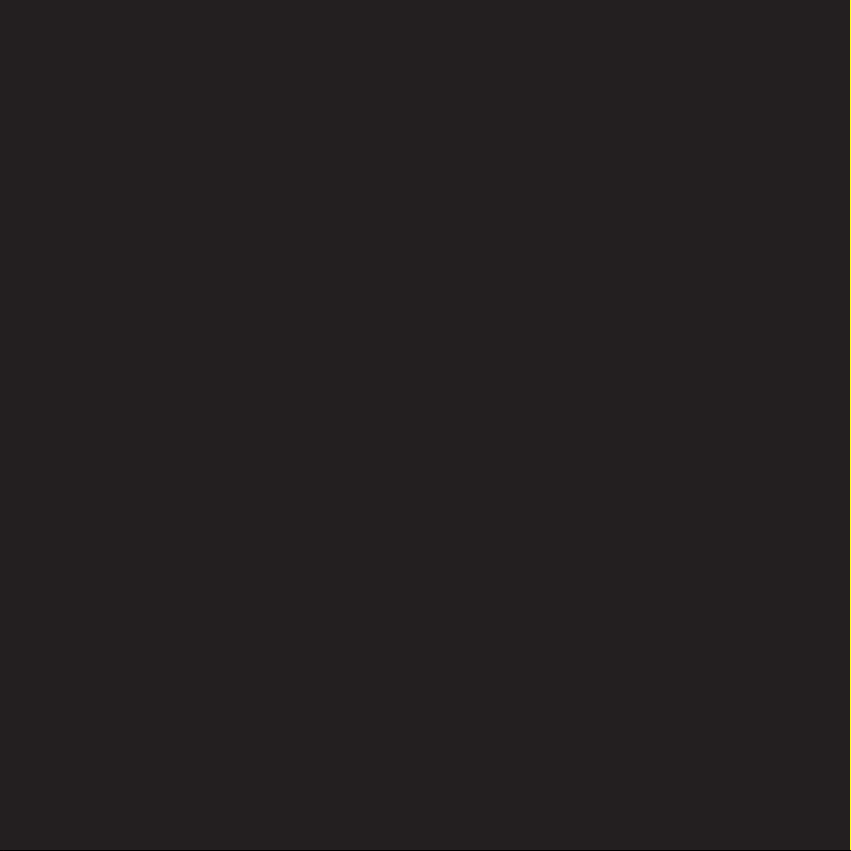
Page 3
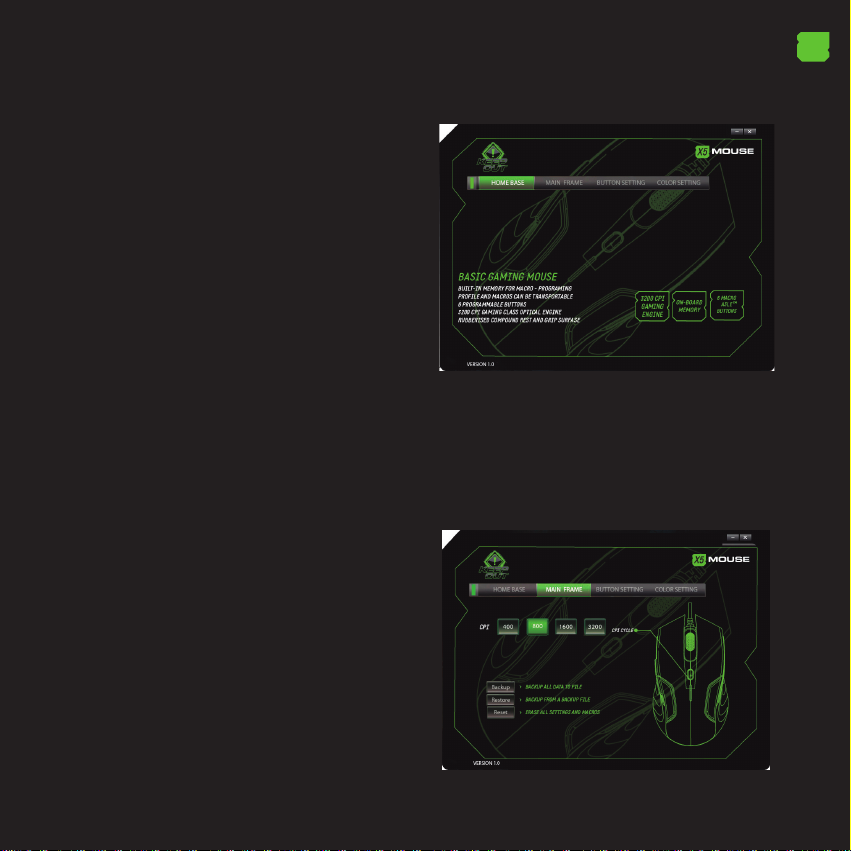
INTRODUCCIÓN.
Gracias por elegir el Gaming Mouse X5 de Keep Out.
DESCRIPCIÓN DEL PRODUCTO.
El X5 es un Gaming Mouse que se centra en las necesidades
esenciales de los jugadores con un estilo normal de juego.
Funciona con un sensor óptico de extrema calidad ajustable
de 4 niveles de DPI, sus valores están comprendidos entre
400-3200DPI, puede ser fácilmente identicado por su
indicador de la luz central. Con 6 Macro botones, los
usuarios pueden guardar hasta 6 macros diferentes en cada
uno de sus cinco perles. Esta información se almacena en
la memoria interna del X5, que permite a los usuarios utilizar
sus ajustes preferidos en diferentes equipos sin volver a
instalar el software o reconguración. El X5 es ambidiestro
y adecuado para todo tipo de los jugadores.
CONTENIDO DEL EMBALAJE
· Gaming Mouse X5
· Guía rápida de instalación en múltiples idiomas.
Nota: Asegúrese de que su embalaje contiene los elementos
descritos arriba. Si encuentra que falta algún elemento o
está dañado, por favor, contacte con su distribuidor.
INSTALACIÓN
1. Conexión: Conecte el Gaming Mouse en un puerto usb
libre de su pc.
2. Instalación en Windows: Inserte el CD de instalación en su
unidad lectora y haga doble clic sobre el icono de Mi PC o Mi
equipo, vuelva a hacer doble clic en la unidad lectora donde
haya colocado el CD e inicialice el programa instalación.
3. Reinicie su PC.
SOFTWARE
1. Menú “Home Base”
ES
Abra el software desde Inicio - programas o en el icono de la
barra de tareas en la esquina inferior derecha del escritorio.
Le aparecerá el menú Home Base.
2. Menú “Main Frame”·
Ajuste de la sensibilidad del ratón cambiando de botón DPI 400 a 3200.
Puede crear una copia de seguridad de su perfil pulsando el botón
Backup. Puede restaurar copias de seguridad de su perfil desde el
botón Restore. Puede borrar todos los perfiles y macros desde el botón
Reset.
Page 4
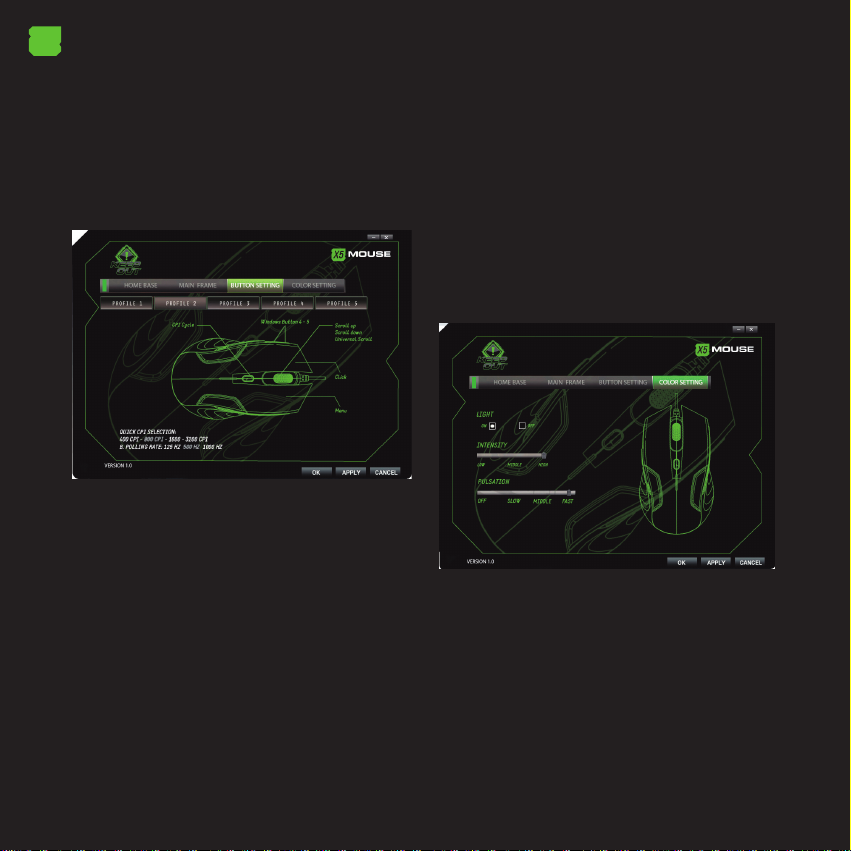
ES
3. Menú “Button Setting”
INSTRUCCIONES DE PROGRAMACIÓN DE MACRO
1. Haga clic en “Button Setting”.
2. Seleccione “Macro Programming” de la lista del botón
elegido.
3. Interfaz de programación de macros aparecerá
4. Elija entre Single Key o Macro.
Single Key:
1. Seleccione “ Single Key “
2. Presione la tecla deseada o elegir pre ajustes básicos
(menú de la derecha).
3. Haga clic en “OK”.
PROGRAMACIÓN DE MACRO
1. Seleccione “Macro”.
2. Haga clic en la caja blanca.
3. Ingrese secuencia deseada macro.
4. Haga clic en “OK”.
TECLAS DE SELECCIÓN ADICIONAL
Puede ajustar entre 400/800/1600/3200 dpi, pulsando sobre el icono.
Puede ajustar el Polling Rate entre 125Hz/500Hz/1000Hz
pulsando sobre el icono.
4. Menú “Color Setting”
Puede activar o desactivar la iluminación del LED pulsando sobre ON/OFF .
Puede controlar la intensidad de iluminación desplazando
la barra entre Low/ Middle y High.
Puede controlar el ritmo de la pulsación desplazando la
barra entre OFF/ SLOW/ MEDIUM y FAST.
Siempre haga clic en “APPLY” para completar la conguración del perl y ya tendrá personalizado su Gaming Mouse.
SOPORTE TÉCNICO
Por favor más información sobre la instalación y conguración de este producto diríjase a nuestra web www.keepout.eu o escriba un correo electrónico a la siguiente dirección: support@keep-out.eu
Page 5
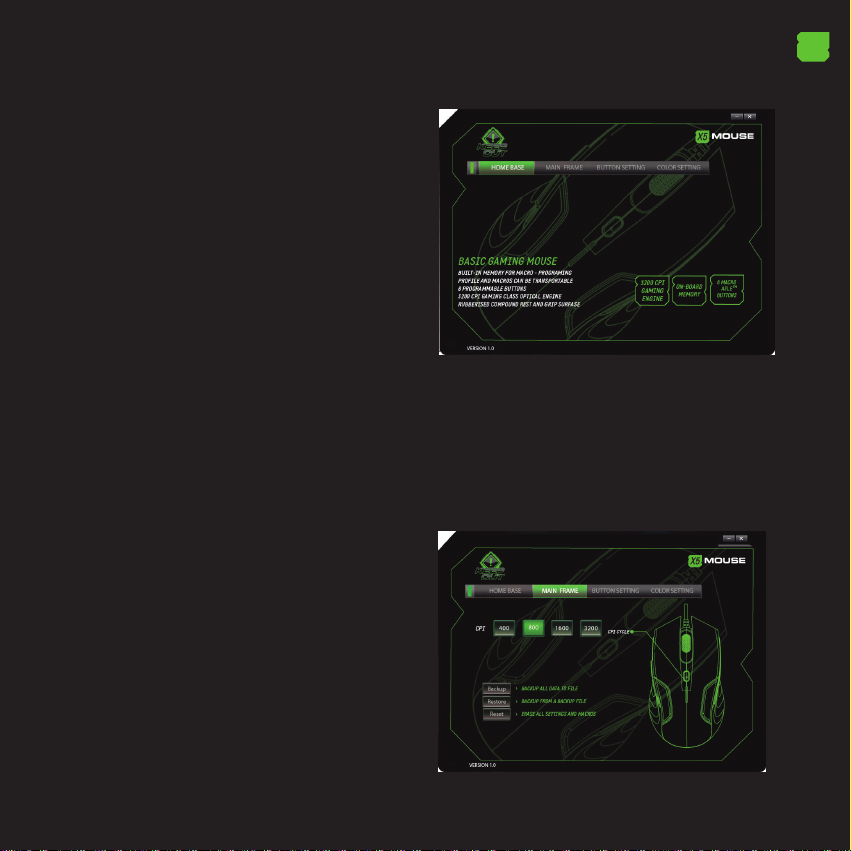
INTRODUCTION
Thank you for choosing Keep out´s Gaming Mouse X5.
PRODUCT DESCRIPTION
The X5 Gaming Mouse is one that focuses on the essential
needs of the players with a normal style of play. Works with
an optical sensor of extreme quality of 4-level adjustable
DPI, its values range from 400-3200dpi, and can be easily
identied by its central light indicator. With six Macro
buttons, users can store up to 6 dierent macros in each
of the ve proles. This information is stored in the internal
memory of the X5, which allows users to use their preferred
settings on dierent computers without reinstalling the
software or reconguration. The X5 is ambiguous and
suitable for all types of players!
PACKAGE CONTENTS
· Gaming Mouse X5
· Quick installation guide in various languages.
Note: Make sure that your package contains the items
described above. If any item is missing or damaged, please
contact your dealer.
INSTALLATION
1. Connection: Connect the Gaming Mouse in a free USB
port on your PC.
2. Installation on Windows: Insert the installation CD into
your drive and double-click the icon for My Computer or
My Computer, then double-click the oppy drive where you
placed the CD and boot the installation program.
3. Restart your PC.
SOFTWARE
1. Menu “Home Base”
Open the software from Start - programs or icon of the
EN
taskbar at the bottom right of the desktop. The Home Base
menu will appear.
2. Menu “Main Frame”
Adjusting mouse sensitivity by switching the DPI button
400-3200.
You can create a backup of your prole by clicking the
Backup button. You can restore backups of your prole from
the Restore button. You can delete all proles and macros
from the Reset button.
Page 6
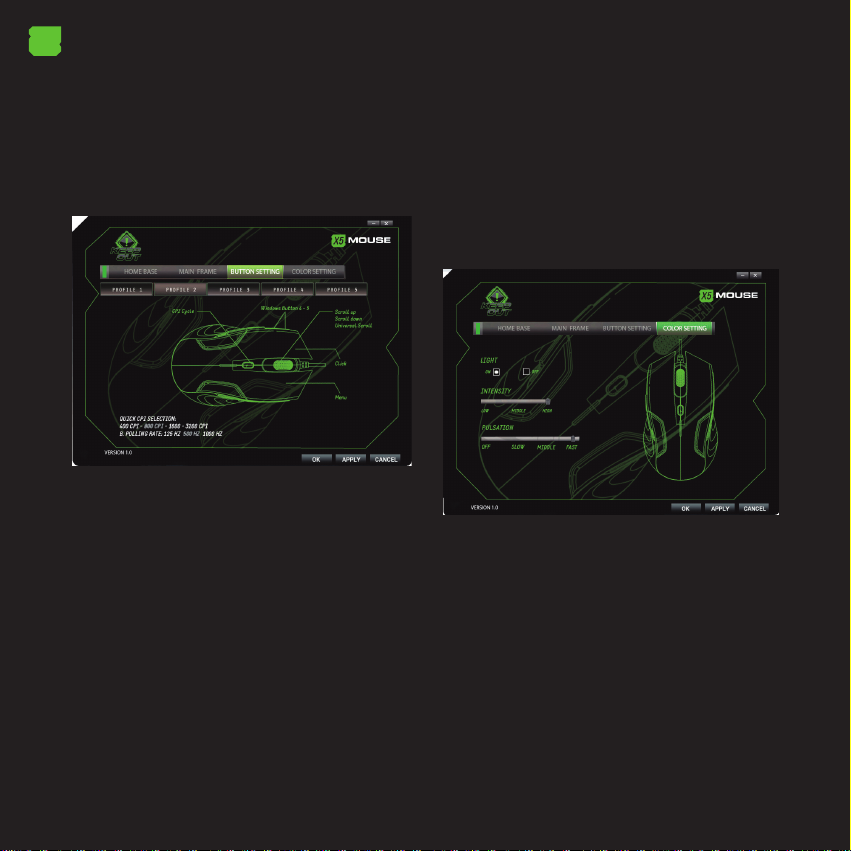
EN
3. Menu “Button Setting”
MACRO PROGRAMMING INSTRUCTIONS
1. Click “Button Setting”.
2. Select “Macro Programming” button list selected.
3. Programming interface macros will appear
4. Choose from Single key or Macro.
Single Key:
1. Select “Single Key”
2. Press the desired key or choose pre basic settings (menu
on the right).
3. Click “OK”.
MACRO PROGRAMMING
1. Selec t “Macro”.
2. Click the white box.
3. Enter desired sequence macro.
4. Click “OK”.
ADDITIONAL SELECTION KEYS:
You can adjust between 400/800/1600/3200 dpi by
clicking on the icon.
You can adjust the polling rate between
125Hz/500Hz/1000Hz clicking on the icon.
4. Menu “Color Setting”
You can enable or disable the LED lighting by pressing ON
/ OFF
You can control the light intensity by moving the bar
between Low / Middle and High.
You can control the pace of the pulsations by moving
between OFF / SLOW / MEDIUM and FAST.
Always click “APPLY” to complete your prole settings and
then you will have customized your Gaming Mouse.
TECHNICAL SUPPORT
For more information on installing and conguring this
product, please go to our website www.keepout.eu or
write an email to the following address: support@keep-
out.eu
Page 7
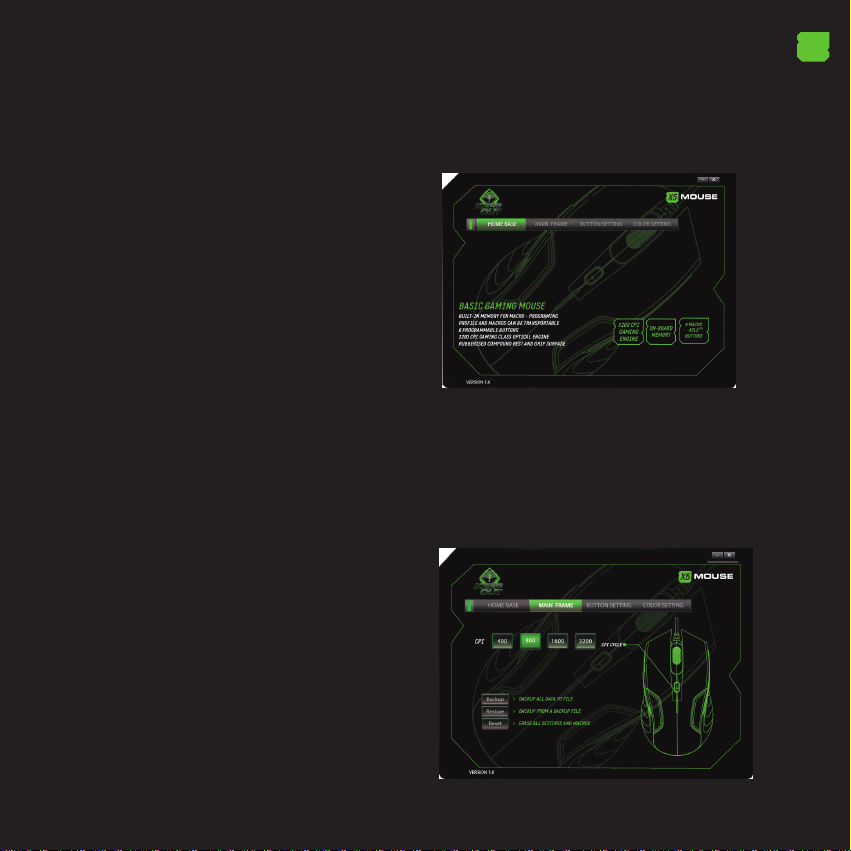
INTRODUCTION
Merci d´avoir choisi la souris de Gaming X5 de Keep Out.
DESCRIPTION DU PRODUIT
La souris de Gaming X5 est une qui se concentre sur les
besoins essentiels des joueurs avec un style normal du jeu.
Fonctionne avec un capteur optique d’extrême qualité
avec 4 niveaux DPI réglable, les valeurs sont comprises
entre 400-3200dpi, qui peut être facilement identiées par
l´indicateur lumineux central. Avec six touches Macro, les
utilisateurs peuvent stocker jusqu’à 6 macros diérentes
dans chacun des cinq prols. Ces informations sont
stockées dans la mémoire interne du X5, ce qui permet
aux utilisateurs d’utiliser leurs réglages préférés sur
diérents ordinateurs sans avoir à réinstaller le logiciel ou
recongurer. Le X5 est adaptée à tous les types de joueurs.
CONTENU DE L´EMBALLAGE
· Souris de Gaming X5
· Guide d´installation rapide en plusieurs langues.
Note: Assurez-vous que votre emballage contient les
éléments décrits ci-dessus. Si un élément est manquant
ou endommagé, s’il vous plaît contactez votre revendeur.
INSTALLATION
1. Connexion: Connecter la souris dans un port USB libre
de votre PC.
2. Installation sur Windows: Insérez le CD d’installation dans
votre lecteur et double-cliquez sur l’icône Poste de travail,
puis double-cliquez sur le lecteur de disquette où vous
avez placé le CD et démarrer le programme d’installation.
3. Redémarrez votre PC.
FR
LOGICIEL
1. Menu “Home Base”
Ouvrez le logiciel à partir de Démarrer - programmes ou
l’icône de la barre des tâches en bas à droite du bureau. Le
menu de base d’accueil s’achera.
2. Menu “Main Frame”
· Réglage de la sensibilité de la souris en changeant le bouton
DPI de 400 à 3200.
Vous pouvez créer une sauvegarde de votre prol en
cliquant sur le bouton de sauvegarde. Vous pouvez restaurer
des sauvegardes de votre prol dans le bouton Restaurer.
Vous pouvez supprimer tous les prols et les macros à partir
du bouton de réinitialisation.
Page 8
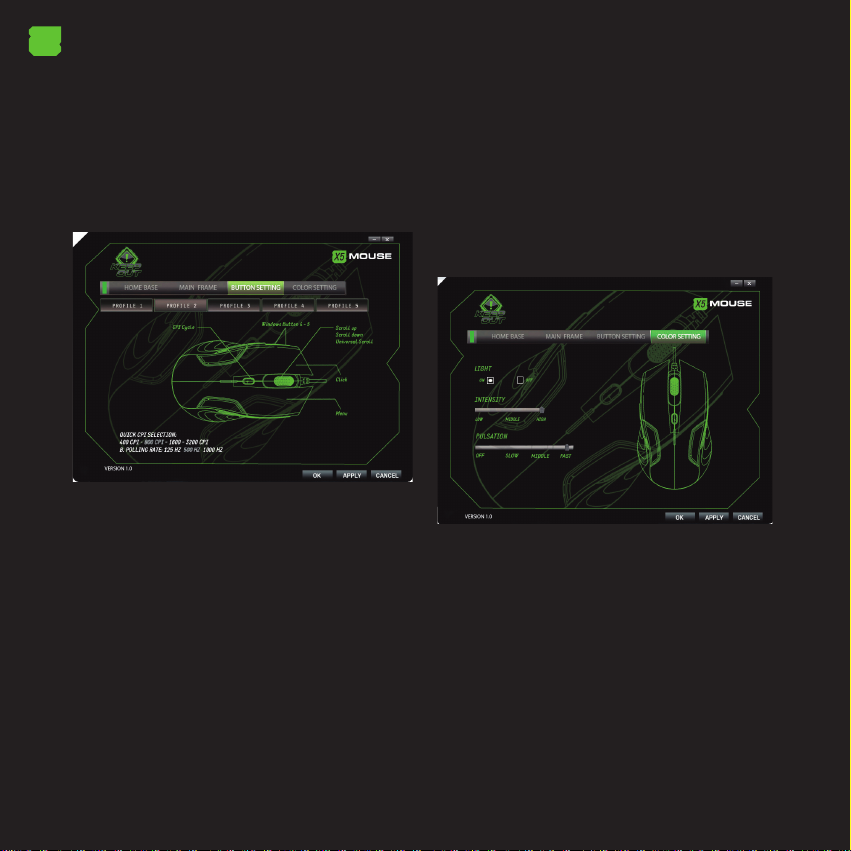
FR
3. Menu “Button Setting”
INSTRUCTIONS DE PROGRAMMATION MACRO
1. Cliquez sur le bouton Paramètres.
2. Sélectionnez le bouton “Programmation Macro” de la
liste sélectionnée.
3. Interface de programmation des macros apparaîtront
4. Choisissez parmi une seule touche ou Macro.
Touche simple:
1. Sélectionnez “Clé unique”
2. Appuyez sur la touche souhaitée ou choisissez pré
réglages de base (menu à droite).
3. Cliquez sur “OK”.
PROGRAMMATION MACRO
1. Sélec tionnez “Macro”.
2. Cliquez sur la case blanche.
3. Entrez la séquence macro désirée.
4. Cliquez sur “OK”.
TOUCHES DE SÉLECTION SUPPLÉMENTAIRES:
Vous pouvez ajuster le dpi entre 400/800/1600/3200 en
cliquant sur l’icône dpi.
Vous pouvez ajuster la fréquence de polling entre
125Hz/500Hz/1000Hz en cliquant sur l’icône
4. Menu “Color Setting”
Vous pouvez activer ou désactiver l’éclairage LED en
appuyant sur ON / OFF.
Vous pouvez contrôler l’intensité lumineuse en déplaçant
la barre entre Faible / Moyen et Rapide.
Vous pouvez contrôler le rythme des pulsations en
déplaçant la barre entre OFF / LENT / MOYEN-et RAPIDE.
Toujours cliquez sur “APPLY” pour compléter vos
paramètres de prol et ainsi vous aurez personnalisé votre
souris.
SUPPORT TECHNIQUE
Pour plus d’informations sur l’installation et la conguration
de ce produit visitez notre site web www.keepout.eu ou
écrire un courriel à l’adresse suivante: support@keep-out.
eu
Page 9
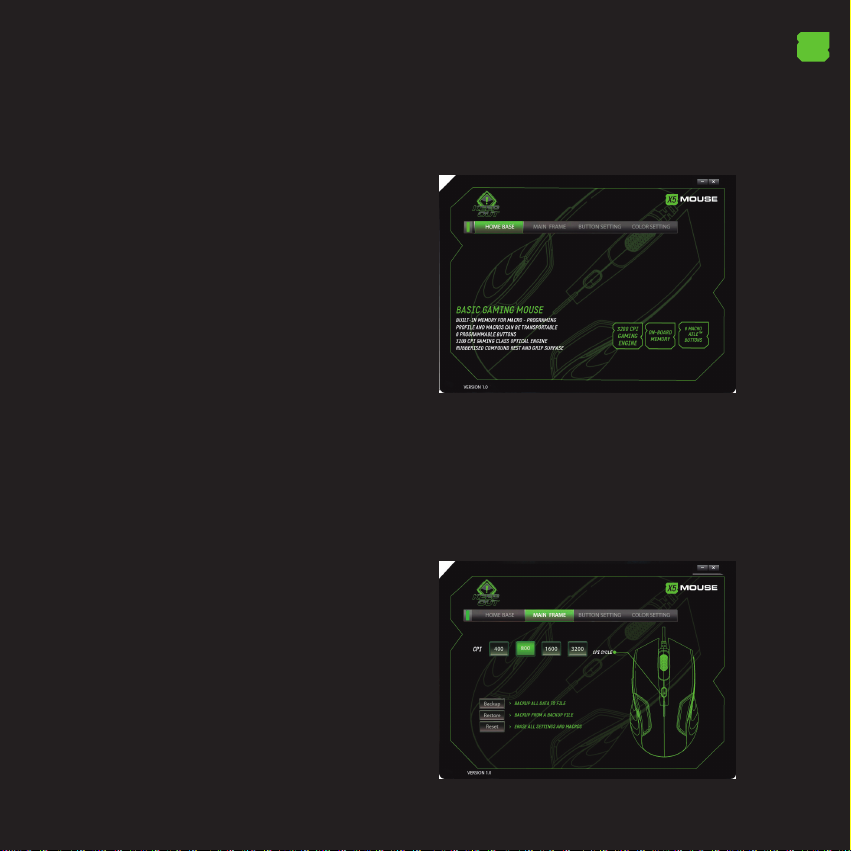
EINFÜHRUNG
Danke für die Wahl Darf nicht die Gaming Mouse X5.
PRODUKTBESCHREIBUNG.
Der X5 Gaming Mouse ist eine, die auf die wesentlichen
Bedürfnisse der Spieler konzentriert sich mit einem
normalen Spielweise. Arbeitet mit einem optischen Sensor
von extremer Qualität der 4-fach einstellbare DPI, reichen
die Werte von 400-3200dpi, und kann leicht durch seine
zentrale Leuchtanzeige identiziert werden. Mit sechs
Makro-Tasten können Anwender bis zu 6 verschiedene
Makros in jeder der fünf Prole. Diese Informationen
werden im internen Speicher des X5, mit denen Benutzer
ihre bevorzugten Einstellungen auf verschiedenen
Computern ohne Neuinstallation der Software oder der
Konguration einsetzen können gespeichert werden. Der
X5 ist mehrdeutig und eignet sich für alle Arten von players.l
PACKUNGSINHALT
· Gaming Mouse X5
· Kurzanleitung in verschiedenen Sprachen.
Hinweis: Stellen Sie sicher, dass das Paket die oben
beschriebenen Punkte enthält. Wenn ein Teil fehlt oder
beschädigt ist, wenden Sie sich bitte an Ihren Händler.
INSTALLATION
1. Anschluss: Verbinden Sie das Gaming Mouse in einen
freien USB-Anschluss Ihres PCs.
2. Installation unter Windows: Legen Sie die Installations-CD
in Ihr Laufwerk ein und doppelklicken Sie auf das Symbol
für den Arbeitsplatz oder den Arbeitsplatz, doppelklicken
Sie dann auf das Diskettenlaufwerk in dem Sie die CD und
booten Sie das Installationsprogramm.
3. Starten Sie Ihren PC.
DE
SOFTWARE
1. Menü “Home Base”.
Önen Sie die Software über Start - Programme oder das
Symbol in der Taskleiste am unteren rechten Ecke des
Desktops. Die Home Base-Menü erscheint.
2. Menü “Main Frame”
- Einstellung Empndlichkeit der Maus, indem Sie den DPITaste 400-3200.
Sie können eine Sicherung Ihres Prols, indem Sie auf die
Schaltäche Sicherung erstellen
Sie können Backups Ihres Prols aus der Schaltäche
Wiederherstellen wiederherstellen.
Sie können alle Prole und Makros aus dem Reset-Taste
löschen.
Page 10

DE
3. Menu “Button Setting”
MAKROPROGRAMMIERUNG ANWEISUNGEN
Ein. Klicken Sie auf “Button Setting”.
2. Wählen Sie “Macro Programming”-Taste Liste ausgewählt.
3. Programmierschnittstelle Makros erscheint
4. Wählen Sie aus Einzel-Taste oder Macro.
Single Key:
Ein. Wählen Sie “Single Key”
2. Drücken Sie die gewünschte Taste, oder wählen Sie pre
Grundeinstellungen (Menü auf der rechten Seite).
3. Klicken Sie auf “OK”.
MAKROPROGRAMMIERUNG
Ein. Wählen Sie “Macro”.
2. Klicken Sie auf das weiße Feld.
3. Geben Sie die gewünschte Reihenfolge Makro.
4. Klicken Sie auf “OK”.
Zusätzliche Auswahl KEYS:
Sie können zwischen 400/800/1600/3200 dpi, indem Sie auf
das Symbol einstellen.
Sie können die Polling-Rate zwischen 125Hz/500Hz/1000Hz
Maustaste auf das Symbol.
4. Menü “Color Setting”
Sie können aktivieren oder deaktivieren Sie die LEDBeleuchtung durch Drücken von ON / OFF
Sie können die Lichtintensität durch Bewegen der Bar
zwischen Low / Middle und High steuern.
Sie können das Tempo der Pulsationen, indem zwischen
OFF / SLOW / MIDDLE und schnelle Steuerung.
Immer auf “Apply”, um die Einstellungen Ihres Prols
abzuschließen und dann werden Sie Ihre Gaming Mouse
angepasst haben.
TECHNICAL SUPPORT
Für weitere Informationen zur Installation und Konguration
dieses Produkt nden Sie auf unserer Website www.
keepout.eu oder schreiben Sie eine E-Mail an die folgende
Adresse: support@keep-out.eu
Page 11
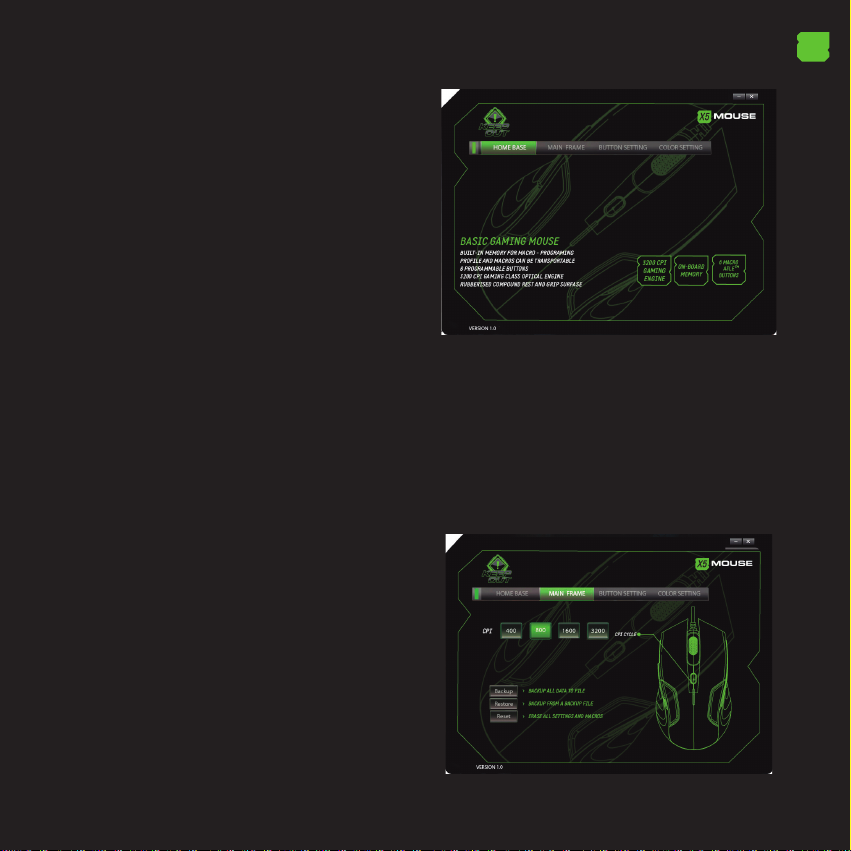
INTRODUZIONE
Grazie per aver scelto Tenere fuori Gaming mouse X5.
DESCRIZIONE DEL PRODOTTO.
Il Gaming Mouse X5 è uno che si concentra sulle esigenze
essenziali dei giocatori con uno stile di gioco normale. Opera
con un sensore ottico di estrema qualità di 4-livello regolabile
DPI, i valori compresi tra 400-3200 dpi, e può essere
facilmente identicato dal suo indicatore luminoso centrale.
Con sei pulsanti macro, gli utenti possono memorizzare
no a 6 macro diverse in ciascuno dei cinque proli. Queste
informazioni vengono memorizzate nella memoria interna
della X5, che permette agli utenti di utilizzare le proprie
impostazioni preferite su diversi computer senza dover
reinstallare il software o la ricongurazione. La X5 è ambigua
e adatto a tutti i tipi di players.l
CONTENUTO DELLA CONFEZIONE
· Gaming Mouse X5
· Guida d’installazione rapida in varie lingue.
Nota: Assicurarsi che la confezione contiene gli elementi di
cui sopra. In caso di componenti mancanti o danneggiati,
contattare il rivenditore.
Installazione
1. Connessione: Collegare il Gaming Mouse in una porta USB
del PC.
2. Installazione su Windows: Inserire il CD di installazione
nell’unità e fare doppio clic sull’icona Risorse del computer
o Risorse del computer, quindi fare doppio clic l’unità oppy
in cui è inserito il CD e avviare il programma di installazione.
3. Riavviare il PC.
SOFTWARE
1. Menu “Home Base”
Aprire il software da Start - programmi o l’icona della barra
delle applicazioni in basso a destra del desktop. Il menu
IT
Home Base apparirà.
2. Menu “Main Frame”
- Regolare la sensibilità del mouse passando il pulsante DPI
400-3200.
È possibile creare una copia di backup del tuo prolo
facendo clic sul pulsante Backup
È possibile ripristinare backup del proprio prolo dal
pulsante Ripristina.
È possibile eliminare tutti i proli e le macro dal pulsante
Reset.
3. Menu “Impostazioni Button”
Page 12

IT
ISTRUZIONI PER LA PROGRAMMAZIONE MACRO
1. Fare clic su “Impostazione del pulsante”.
2. Selezionare “Programmazione Macro” lista pulsante
selezionato.
3. Macro di interfaccia di programmazione apparirà
4. Scegli tra key o Macro.
Chiave singola:
1. Selezionare “Chiave Unica”
2. Premere il tasto desiderato o scegliere pre impostazioni di
base (menu a destra).
3. Fare clic su “OK”.
MACRO DI PROGRAMMAZIONE
1. Selezionare “Macro”.
2. Fare clic sulla casella bianca.
3. Inserisci macro sequenza desiderata.
4. Fare clic su “OK”.
TASTI DI SELEZIONE AGGIUNTIVE:
È possibile regolare tra 400/800/1600/3200 dpi, fare clic
sull’icona.
È possibile regolare la frequenza di polling tra
125Hz/500Hz/1000Hz clic sull’icona.
4. Menu “Impostazione colore”
È possibile attivare o disattivare l’illuminazione a LED
premendo il tasto ON / OFF
È possibile controllare l’intensità della luce spostando la
barra tra Basso / Medio e Alto.
È possibile controllare il ritmo delle pulsazioni spostando tra
OFF / SLOW / MIDDLE e FAST.
Sempre cliccare su “Apply” per completare le impostazioni
del prolo e poi avrete personalizzato il Gaming Mouse.
SUPPORTO TECNICO
Per ulteriori informazioni sull’installazione e la
congurazione di questo prodotto, si prega di visitare
il nostro sito web www.keepout.eu o scrivi una mail al
seguente indirizzo: support@keep-out.eu
Page 13

INTRODUÇÃO
Obrigado por escolher Mantenha fora do Gaming Mouse X5.
DESCRIÇÃO DO PRODUTO.
O Gaming Mouse X5 é aquele que incide sobre as
necessidades essenciais dos jogadores com um estilo normal
de jogo. Funciona com um sensor óptico de qualidade
extrema de 4 níveis de DPI ajustável, os seus valores variam
de 400-3200dpi, e pode ser facilmente identicado pelo
seu indicador de luz central. Com seis botões de macro,
os usuários podem armazenar até 6 macros diferentes em
cada um dos cinco pers. Esta informação é armazenada na
memória interna do X5, que permite que os usuários usem
suas congurações preferidas em diferentes computadores
sem reinstalar o software ou reconguração. O X5 é ambígua
e adequada para todos os tipos de players.l
CONTEÚDO DA EMBALAGEM
· Gaming Mouse X5
· Guia de instalação rápida em vários idiomas.
Nota: Certique-se de que o pacote contém os itens descritos
acima. Se algum item estiver faltando ou danicado, entre
em contato com o seu representante.
Instalação
1. Conexão: Conecte o Gaming Mouse em uma porta USB
livre no PC.
2. Instalação no Windows: Insira o CD de instalação na
unidade e clique duas vezes no ícone do Meu Computador
ou Meu Computador, clique duas vezes na unidade de
disquete onde você colocou o CD e iniciar o programa de
instalação.
3. Reinicie o seu PC.
SOFTWARE
1. Menu “Home Base”
PT
Abra o software a partir de Iniciar - programas ou ícone da
barra de tarefas na parte inferior direita da área de trabalho.
O menu Home Base aparecerá.
2. Menu “Main Frame”
- Ajuste de sensibilidade do mouse, alternando o botão DPI
400-3200.
Você pode criar um backup do seu perl clicando no botão
Backup Você pode restaurar backups do seu perl no botão
Restaurar. Você pode apagar todos os pers e macros a
partir do botão Reset.
Page 14

PT
3. Menu “Conguração do botão”
MACRO INSTRUÇÕES DE PROGRAMAÇÃO
1. Clique em “Conguração do botão”.
2. Selecione “Programação Macro” lista botão selecionado.
3. Interface de programação de macros aparecerá
4. Escolha a partir de chave simples ou Macro.
Chave Única:
1. Selecione “Chave Única”
2. Pressione a tecla desejada ou escolher pré congurações
básicas (menu à direita).
3. Clique em “OK”.
PROGRAMAÇÃO MACRO
1. Selecione “Macro”.
2. Clique na caixa branca.
3. Digite macro sequência desejada.
4. Clique em “OK”.
Outras chaves de seleção:
Você pode ajustar entre 400/800/1600/3200 dpi, clicando
no ícone.
Você pode ajustar a taxa de sondagem entre clicar no ícone
125Hz/500Hz/1000Hz.
4. Menu “Conguração de Cor”
Você pode ativar ou desativar a iluminação LED
pressionando ON / OFF
Você pode controlar a intensidade da luz, movendo a barra
entre Baixo / Médio e Alto.
Você pode controlar o ritmo das pulsações movendo entre
OFF / SLOW / MEIO e FAST.
Sempre clique em “Aplicar” para concluir as congurações
do perl e então você vai ter personalizado o Gaming
Mouse.
SUPORTE TÉCNICO
Para mais informações sobre como instalar e congurar
o produto, por favor vá ao nosso www.keepout.eu site ou
escrever um e-mail para o seguinte endereço: support@
keep-out.eu
Page 15

UVOD
Hvala vam na odabiru držati izvan je X5 Gaming Mouse.
PROIZVOD OPIS
Miš X5 Gaming je onaj koji se fokusira na osnovne potrebe
od igrača s normalnom stilu igre. Radi s optičkim senzorom
od iznimne kakvoće 4 razine podesiv DPI, njegove
vrijednosti u rasponu od 400-3200 dpi, i lako se može
prepoznati po svojoj središnjoj svjetlo indikatora. Sa šest
makro tipki, korisnici mogu pohraniti do 6 različitih makroa
u svakoj od pet prola. Ova informacija je pohranjena
u internoj memoriji X5, koji omogućava korisnicima da
koriste svoje željene postavke na različitim računalima bez
ponovne instalacije softvera ili rekonguracije. X5 je nejasan
i pogodan za sve vrste players.l
SADRŽAJ PAKIRANJA
· Gaming Miš X5
· Brzi vodič za instalaciju na raznim jezicima.
Napomena: Pazite da je vaš paket sadrži stavke opisane.
Ako bilo koji dio nedostaje ili je oštećen, molimo obratite se
prodavaču.
INSTALACIJA
1. Priključak: Spojite Gaming miš u slobodan USB priključak
na računalu.
2. Instalacija na Windows: Umetnite instalacijski CD u pogon
i dvaput kliknite na ikonu My Computer ili My Computer,
zatim dvaput kliknite disketni pogon gdje ste stavili CD i
dizanje instalacijskog programa.
3. Ponovo pokrenite računalo.
SOFTVER
1. Izbornik “Home Base”
Otvorite program iz Start - programe ili ikonu na traci u
donjem desnom kutu radne površine. Izbornik Base Home
će se pojaviti.
HR
2. Izbornik “Glavni okvir”
- Podešavanje miš osjetljivost prebacivanjem DPI gumb 400-
3200.
Možete stvoriti backup svoj prol klikom na gumb Backup
Možete vratiti backup vašeg prola od Restore gumb.
Možete izbrisati sve prole i makronaredbe iz Reset tipke.
3. Izbornik “gumb Podešavanje”
Macro programiranja UPUTE
Page 16

HR
1. Kliknite na “gumba Setting”.
2. Odaberite “Makro programiranje” gumb popis odabranih.
3. Programiranje makroa sučelje će se pojaviti
4. Odaberite iz Jedinstvenog ključu ili makronaredba.
ON / OFF
Možete kontrolirati intenzitet svjetla pomicanjem bar
između niskih / Srednji i visoki.
Možete kontrolirati tempo pulsiranja koje se kreće između
OFF / SLOW / MIDDLE i brzo.
Jedan ključ:
1. Odaberite “jednim ključem”
2. Pritisnite željenu tipku ili odaberite unaprijed osnovne
postavke (izbornik na desnoj strani).
3. Kliknite na “OK”.
Macro programiranja
1. Odaberite “makro”.
2. Kliknite na bijelu kutiju.
3. Unesite željenu makronaredbu slijed.
4. Kliknite na “OK”.
DODATNI Tipke za odabir:
Možete podesiti između 400/800/1600/3200 dpi
klikom na ikonu. Možete podesiti biračko stopu između
125Hz/500Hz/1000Hz klikom na ikonu.
4. Izbornik “Boja Postavka”
Možete omogućiti ili onemogućiti LED osvjetljenje pritiskom
Uvijek kliknite na “Apply ” da biste dovršili svoj prol postavke
i onda ćete imati prilagoditi svoj Gaming Mouse.
TEHNIČKA PODRŠKA
Za više informacija o instaliranju i konguriranju ovaj
proizvod, molimo posjetite našu web stranicu www.
keepout.eu ili pisati e-mail na sljedeću adresu: support@
keep-out.eu
Page 17

WPROWADZENIE
Dziękujemy za wybranie Przechowywać Gaming Mouse X5.
OPIS PRODUKTU.
X5 Gaming Mouse to taki, który skupia się na podstawowych
potrzeb graczy z normalnym stylu gry. Współpracuje z
czujnikiem optycznym skrajnego jakości regulacji poziomu
4 DPI, wartości w zakresie od 400-3200 dpi, i mogą być łatwo
określone przez wskaźnik światła centralnego. Z sześciu
przycisków makr, użytkownicy mogą przechowywać do
6 różnych makr w każdej z pięciu proli. Te informacje są
przechowywane w wewnętrznej pamięci X5, która pozwala
użytkownikom korzystać ze swoich preferowanych ustawień
na różnych komputerach bez konieczności ponownej
instalacji oprogramowania lub zmiany konguracji. X5 jest
niejednoznaczne i nadaje się do wszystkich typów players.l
ZAWARTOŚĆ OPAKOWANIA
· X5 Gaming Mouse
· Skrócona instrukcja instalacji w różnych językach.
Uwaga: Upewnij się, że pakiet zawiera elementy opisane
powyżej. Jeśli któryś z elementów brakuje lub jest on
uszkodzony, należy skontaktować się ze sprzedawcą.
Instalacja
1. Podłączenie: Podłączyć Gaming Mouse w wolnego portu
USB w komputerze.
2. Instalacja w systemie Windows: Włóż płytę instalacyjną
do napędu i kliknij dwukrotnie ikonę Mój komputer lub
Mój komputer, a następnie kliknij dwukrotnie stację gdzie
umieściłeś płytę CD i uruchomić program instalacyjny.
3. Uruchom ponownie komputer.
OPROGRAMOWANIE
1. Menu “Home Base”
Otwórz program z menu Start - Programy lub ikonę na
pasku zadań w prawym dolnym rogu pulpitu. Menu Home
Base pojawi.
PL
2. Menu “Main Frame”
- Czułość myszy Regulacja poprzez przełączenie przycisku
DPI 400-3200.
Można utworzyć kopię zapasową swojego prolu, klikając
przycisk Kopia
Można przywrócić kopie zapasowe swojego prolu za
pomocą przycisku Przywróć.
Można usunąć wszystkie prole i makra z przycisku Reset.
Page 18

PL
3. Menu “Ustawienia Button”
MACRO instrukcji programowych
1. Kliknij przycisk “Ustawienia”.
2. Wybierz “Programowanie makr” listy wybranego
przycisku.
3. Makra interfejsu programowania pojawi
4. Wybierz z pojedynczego klawisza lub makro.
Pojedyncze Key:
1. Wybrać “Key”
2. Naciśnij odpowiedni klawisz lub wybierz wstępnie
podstawowe ustawienia (menu po prawej).
3. Kliknij przycisk “OK”.
PROGRAMOWANIE MACRO
1. Wybierz “makro”.
2. Kliknij białe pole.
3. Wpisz żądane makro sekwencji.
4. Kliknij przycisk “OK”.
Dodatkowe przyciski WYBORU:
Można regulować między 400/800/1600/3200 dpi, klikając
na ikonę.
Można regulować szybkość odpytywania między
pstrykaniem 125Hz/500Hz/1000Hz na ikonę.
4. Menu “Ustawienia kolorów”
Można włączyć lub wyłączyć oświetlenie LED, naciskając
przycisk ON / OFF
Możesz kontrolować intensywność światła, przesuwając
pasek między Low / Middle i High.
Możesz kontrolować tempo pulsacji przesuwając pomiędzy
OFF / SLOW / MIDDLE i FAST.
Zawsze Kliknij “Apply”, aby zakończyć ustawienia swojego
prolu, a następnie będziesz musiał dostosować swoją
Gaming Mouse.
POMOC TECHNICZNA
Więcej informacji na temat instalacji i konguracji tego
produktu, przejdź do naszej strony internetowej lub www.
keepout.eu napisać e-maila na adres: support@keep-out.eu
Page 19

ΕΙΣΑΓΩΓΉ
Σας ευχαριστούμε για την επιλογή Κρατήστε Gaming Mouse
από το X5.
ΠΕΡΙΓΡΑΦΉ ΠΡΟΪΌΝΤΟΣ
Το ποντίκι παιχνιδιών X5 είναι ένα που επικεντρώνεται
στις βασικές ανάγκες των παικτών με ένα κανονικό στυλ
παιχνιδιού. Λειτουργεί με έναν οπτικό αισθητήρα της
ακραίας ποιότητας του 4-DPI ρυθμιζόμενο επίπεδο, οι
τιμές του κυμαίνονται από 400-3200dpi, και μπορεί εύκολα
να αναγνωριστεί από την κεντρική φωτεινή ένδειξη της.
Με έξι πλήκτρα μακροεντολών, οι χρήστες μπορούν να
αποθηκεύσουν μέχρι και 6 διαφορετικές μακροεντολές
σε κάθε ένα από τα πέντε προφίλ. Αυτές οι πληροφορίες
αποθηκεύονται στην εσωτερική μνήμη του X5, το οποίο
επιτρέπει στους χρήστες να χρησιμοποιούν τις ρυθμίσεις
που προτιμάτε τους σε διαφορετικούς υπολογιστές χωρίς
επανεγκατάσταση του λογισμικού ή την επανόρθωση. Το
X5 είναι ασαφής και κατάλληλο για όλους τους τύπους των
players.l
ΠΕΡΙΕΧΌΜΕΝΑ ΣΥΣΚΕΥΑΣΊΑΣ
· Gaming Mouse X5
· Οδηγός γρήγορης εγκατάστασης σε διάφορες γλώσσες.
Σημείωση: Βεβαιωθείτε ότι το πακέτο σας περιέχει τα
στοιχεία που περιγράφονται παραπάνω. Αν κάποιο στοιχείο
λείπει ή είναι κατεστραμμένο, παρακαλώ επικοινωνήστε με
τον αντιπρόσωπό σας.
ΕΓΚΑΤΆΣΤΑΣΗ
1. Σύνδεση: Συνδέστε το ποντίκι παιχνιδιών σε μια ελεύθερη
θύρα USB στον υπολογιστή σας.
2. Εγκατάσταση στα Windows: Τοποθετήστε το CD
εγκατάστασης στη μονάδα σας και κάντε διπλό κλικ στο
εικονίδιο Ο Υπολογιστής μου για τον υπολογιστή μου ή,
στη συνέχεια, κάντε διπλό κλικ στη μονάδα δισκέτας όπου
έχετε τοποθετήσει το CD και να ξεκινήσετε το πρόγραμμα
EL
εγκατάστασης.
3. Κάντε επανεκκίνηση του υπολογιστή σας.
ΛΟΓΙΣΜΙΚΌ
1. Μενού “Βάση Home”
Ανοίξτε το λογισμικό από Έναρξη - προγράμματα ή το
εικονίδιο της γραμμής εργασιών στην κάτω δεξιά γωνία της
επιφάνειας εργασίας. Το μενού Home Base θα εμφανιστεί.
2. Μενού “Main Frame”
- Ρύθμιση ευαισθησίας ποντίκι με το κουμπί αλλαγής DPI
400-3200.
Page 20

EL
Μπορείτε να δημιουργήσετε ένα αντίγραφο ασφαλείας
του προφίλ σας κάνοντας κλικ στο κουμπί δημιουργίας
αντιγράφων ασφαλείας
Μπορείτε να επαναφέρετε αντίγραφα ασφαλείας του
προφίλ σας από το κουμπί Επαναφορά.
Μπορείτε να διαγράψετε όλα τα προφίλ και τις μακροεντολές
από το κουμπί επαναφοράς.
3. Μενού “Ρύθμιση κουμπιού”
MACRO ΟΔΗΓΙΕΣ ΠΡΟΓΡΑΜΜΑΤΙΣΜΟΥ
1. Κάντε κλικ στο κουμπί “Ρύθμιση κουμπιού”.
2. Επιλέξτε “Προγραμματισμός μακροεντολών” λίστα
επιλεγμένο κουμπί.
3. Μακροεντολές διεπαφή προγραμματισμού θα εμφανιστεί
4. Επιλέξτε από την Ενιαία κλειδί ή Macro.
Ενιαία Κλειδί:
1. Επιλέξτε “Single Key”
2. Πατήστε το επιθυμητό πλήκτρο ή επιλέξτε προ βασικές
ρυθμίσεις (μενού στα δεξιά).
3. Κάντε κλικ στο “OK”.
MACRO ΠΡΟΓΡΑΜΜΑΤΙΣΜΟΣ
1. Επιλέξτε το “Macro”.
2. Κάντε κλικ στο λευκό πλαίσιο.
3. Πληκτρολογήστε το επιθυμητό μακρο ακολουθία.
4. Κάντε κλικ στο “OK”.
Πρόσθετα κουμπιά επιλογής:
Μπορείτε να ρυθμίσετε μεταξύ 400/800/1600/3200 dpi
κάνοντας κλικ στο εικονίδιο.
Μπορείτε να ρυθμίσετε το ρυθμό των εκλογών μεταξύ
125Hz/500Hz/1000Hz κλικ στο εικονίδιο.
4. Μενού “Ρύθμιση Χρώματος”
Μπορείτε να ενεργοποιήσετε ή να απενεργοποιήσετε το
φωτισμό LED πατώντας το κουμπί ON / OFF
Μπορείτε να ελέγξετε την ένταση του φωτός μετακινώντας
τη γραμμή μεταξύ Χαμηλή / Μεσαία και Υψηλή.
Μπορείτε να ελέγξετε το ρυθμό των παλμών με την κίνηση
μεταξύ OFF / SLOW / ΜΕΣΗ και FAST.
Πάντα κάντε κλικ στο κουμπί “Apply” για να ολοκληρώσετε
τις ρυθμίσεις του προφίλ σας και στη συνέχεια θα έχετε
προσαρμόσει το ποντίκι παιχνιδιών σας.
ΤΕΧΝΙΚΉ ΥΠΟΣΤΉΡΙΞΗ
Για περισσότερες πληροφορίες σχετικά με την εγκατάσταση
και τη διαμόρφωση αυτού του προϊόντος, παρακαλώ
πηγαίνετε στο www.keepout.eu ιστοσελίδα μας ή να
γράψετε ένα e-mail στην ακόλουθη διεύθυνση: support@
keep-out.eu
Page 21

ÚVOD
Děkujeme, že jste si vybrali X5 Gaming Mouse Keep Out.
POPIS PRODUKTU
X5 je Gaming Mouse která se zaměřuje na základní potřeby
hráčů s normálním stylem hry. Pracuje s extrémně kvalitním
optickým senzorem nastavitelným na 4 úrovně DPI, jeho
hodnoty se pohybují mezi 400-3200dpi, lze jej snadno
identikovat podle indikátoru prostředního světla. Se
šesti makro tlačítky mohou uživatelé uložit až 6 různých
maker v každém z pěti prolů. Tato informace je uložena
v interní paměti X5, která umožňuje uživatelům používat
své preferované nastavení na různých počítačích bez
přeinstalování softwaru nebo změnou kongurace.X5 je
všestranná a vhodná pro všechny typy hráčů.
OBSAH BALENÍ
· Gaming Mouse X5
· Rychlý průvodce instalací ve více jazycích.
Poznámka: Ujistěte se, že váš balíček obsahuje položky
popsané výše. Pokud některá položka chybí nebo je
poškozena, obraťte se prosím na svého prodejce.
INSTALACE
1. Připojení: Připojte Gaming Mouse do volného USB portu
na vašem počítači.
2. Instalace ve Windows: Vložte instalační CD do mechaniky
a dvakrát klikněte na ikonu Tento počítač, znovu dvakrát
klikněte na jednotku, kde jste umístili CD a spusťte instalační
program..
3. Restartujte počítač.
SOFTWARE
1. Menu “Home Base”
Otevřete software ze Start - Programy nebo ikonou na
CS
hlavním panelu v pravém dolním rohu pracovní plochy.
Zobrazí se Menu Home Base.
2. Menu “Main Frame”
- Nastavení citlivosti myši přepínáním tlačítka DPI 400 na
3200.
Můžete vytvořit zálohu vašeho prolu kliknutím na tlačítko
Zálohovat
Můžete obnovit zálohy vašeho prolu z tlačítko Restore.
Můžete odstranit všechny proly a makra z tlačítka Reset.
Page 22

CS
3. Menu “Button Setting”
POKYNY PRO Programování maker
1. Klikněte na tlačítko “Button Setting”.
2. Vyberte “Macro Programming” ze seznamu vybraného
tlačítka.
3. Rozhraní pro programování makra se objeví
4. Vyberte si Single Key nebo Makro.
Single Key:
1. Vyberte “Single Key”
2. Stiskněte požadované tlačítko nebo vyberte základní
přednastavení (menu vpravo).
3. Klepněte na tlačítko “OK”.
Programování maker
1. Zvolte “makro”.
2. Klepněte na bílý čtvereček.
3. Zadejte požadované sekvence makra.
4. Klepněte na tlačítko “OK”.
DALŠÍ výběrové klávesy:
Můžete nastavit mezi 400/800/1600/3200 DPI, kliknutím na
ikonu.
Můžete nastavit Polling Rate mezi 125Hz/500Hz/1000Hz
kliknutím na ikonu.
4. Menu “Color Setting”
Můžete povolit nebo zakázat LED osvětlení stisknutím
tlačítka ON / OFF
Můžete ovládat intenzitu světla pohybem posuvníku mezi
Low / Middle a High.
Můžete ovládat rytmus tlukotu pohybem posuvníku mezi
OFF / SLOW / MIDDLE a FAST.
Vždy klikněte na tlačítko “APPLY” pro dokončení nastavení
prolu
a budete mít přizpůsobenou svou Gaming Mouse.
TECHNICKÁ PODPORA
Více informací o instalaci a konguraci tohoto produktu
najdete na našich webových stránkách www.keep-out.eu
nebo napište e-mail na adresu: support@keep-out.eu
Page 23

GIRIŞ
Üzerinden en Gaming Mouse X5 tutun seçtiğiniz için
teşekkür ederiz.
ÜRÜN AÇIKLAMASI
X5 Gaming Mouse oyun normal bir tarzı ile oyuncuların
temel ihtiyaçlarına odaklanan biridir. 4-seviyesi ayarlanabilir
DPI aşırı kaliteli bir optik sensör ile çalışır, değerleri 4003200dpi arasında değişen ve kolayca merkezi ışık göstergesi
ile tespit edilebilir. Altı Makro düğmeleri ile kullanıcılar beş
prollerin her biri 6 farklı makrolar kadar saklayabilirsiniz. Bu
bilgiler, kullanıcı yazılımı ya da yeniden yeniden olmadan
farklı bilgisayarlarda tercih ettikleri ayarları kullanmak için
izin verir X5, iç belleğinde saklanır. X5 muğlak ve players.l
tüm tipleri için uygundur
PAKET İÇERIĞI
· Gaming Mouse X5
Çeşitli dillerde · Hızlı kurulum kılavuzu.
Not: Paketinizde yukarıda açıklanan öğeleri içerdiğinden
emin olun. Herhangi bir öğe eksikse ya da zarar görmüşse,
lütfen satıcınıza başvurun.
Montaj
1. Bağlantı: PC’nizdeki boş bir USB portuna Gaming Mouse
bağlayın.
2. Windows Kurulum: sürücüsüne kurulum CD’sini sürücüye
yerleştirin ve Bilgisayarım veya Bilgisayarım simgesini çift
tıklatın, sonra CD yerleştirilen disket sürücüyü çift tıklatın ve
kurulum programını başlatın.
3. Pc yeniden başlatın.
YAZILIM
1. Menü “Home Base”
Programlar veya masaüstünün sağ alt köşesindeki görev
çubuğunun simgesini - Start yazılımını açın. Home Base
TR
menüsü görünecektir.
2. Menü “Ana Çerçeve”
- DPI düğmesi 400-3200 geçerek AYAR fare hassasiyeti.
Sen Yedekleme butonuna tıklayarak prolinize bir yedeğini
oluşturabilirsiniz
Sen Restore düğmesini prol yedeklerini geri
yükleyebilirsiniz.
Sen Reset butonu tüm prolleri ve makrolar silebilirsiniz.
Page 24

TR
3. Menü “Button Setting”
MAKRO PROGRAMLAMA KILAVUZU
1. “Button Setting” tıklayın.
2. Seçilen “Makro Programlama” düğmesini listesini seçin.
3. Programlama arayüzü makrolar görünecektir
4. Tek anahtar veya Makro seçin.
Tek Tuş:
1. “Tek Tuş” seçin
2. İstediğiniz tuşa basın veya ön temel ayarlar (sağ menü)
seçin.
3. “Tamam” düğmesine tıklayın.
MAKRO PROGRAMLAMA
1. “Makro” seçeneğini seçin.
2. Beyaz kutu tıklayın.
3. Istenilen sıra makro girin.
4. “Tamam” düğmesine tıklayın.
DİĞER SEÇİM TUŞLARI:
Sen ikonuna tıklayarak 400/800/1600/3200 dpi arasında
ayarlayabilirsiniz.
Simgenin üzerine 125Hz/500Hz/1000Hz tıklayarak
arasındaki yoklama hızını ayarlayabilirsiniz.
4. Menü “Renk Ayarı”
Sen ON / OFF düğmesine basarak LED aydınlatma
etkinleştirmek veya devre dışı bırakabilirsiniz
Sen Düşük / Orta ve Yüksek arasındaki çubuğunu taşıyarak
ışık yoğunluğunu kontrol edebilirsiniz.
Sen KAPALI / YAVAŞ / ORTA ve FAST arasında hareket
ettirerek titreşimlerle hızını kontrol edebilirsiniz.
Her zaman sizin prol ayarlarını tamamlamak için “APPLY”
tıklatın ve sonra da Gaming Mouse özelleştirilmiş olacak.
TEKNIK DESTEK
Yükleme ve bu ürünün yapılandırma hakkında daha fazla
bilgi için web sitemizi www.keepout.eu gitmek veya
aşağıdaki adrese bir e-posta yazınız: support@keep-out.eu
Page 25

BEVEZETÉS
Köszönjük, hogy kezébe a Gaming Mouse X5.
LEÍRÁS:.
Az X5 Gaming Mouse egy arra összpontosít, hogy az
alapvető szükségleteinek a játékosok egy normális
játékstílushoz. Működik egy optikai érzékelővel rendkívüli
minőségű 4-fokozatban állítható DPI, értékei tartományban
400-3200dpi, és könnyen azonosítható a központi
fényjelzés. A hat Macro gombok felhasználók tárolására 6
különböző makrók mind az öt prolokat. Ezt az információt
tárolja a belső memóriában az X5, amely lehetővé teszi
a felhasználók számára, hogy a preferált beállításokat
különböző számítógépeken nélkül újratelepíteni a szoftvert
vagy újrakongurálás. Az X5 kétértelmű és alkalmas minden
típusú players.l
A CSOMAG TARTALMA
· Gaming Mouse X5
· Gyors telepítési útmutató a különböző nyelveken.
Megjegyzés: Győződjön meg arról, hogy a csomag
tartalmazza az elemeket fent leírtak szerint. Ha bármelyik
elem hiányzik vagy sérült, vegye fel a kapcsolatot a
kereskedővel.
TELEPÍTÉS
1. Csatlakozás: Csatlakoztassa a Gaming Mouse egy szabad
USB port a számítógépen.
2. Telepítés Windows: Helyezze be a telepítő CD-t a
meghajtóba, majd kattintson duplán az ikonra a Sajátgép
vagy a Sajátgép ikonra, majd kattintson duplán a oppy
meghajtót, ahova a CD-t, és indítsa el a telepítő programot.
3. Indítsa újra a PC.
SZOFTVER
HU
1. Menu “Home Base”
Nyissa meg a szoftvert a Start - programok vagy ikonja a
tálcán a jobb alsó sarokban az asztalon. A Home Base menü
jelenik meg.
2. Menu “Main Frame”
- Beállítása egér érzékenységét váltásával a DPI gomb 400-
3200.
Hozhat létre egy biztonsági másolatot a prol kattintson a
Backup gombra
Visszaállíthatja mentést a prolt a Visszaállítás gombra.
Törölheti az összes prol és makrók a Reset gombot.
Page 26

HU
3. Menu “Button Setting”
MACRO PROGRAMOZÁS UTASÍTÁSOK
1. Kattintson a “Button Setting”.
2. Válassza ki a “Macro Programozás” gombra listában
kiválasztva.
3. Programozási interfész makrók jelenik
4. Válassza a Single kulcs vagy Macro.
4. Menu “Color Setting”
Ön engedélyezheti vagy letilthatja a LED-es világítás
gombbal ON / OFF
Beállítható a fény intenzitása azáltal, hogy a sáv közötti
Alacsony / Közepes és magas.
Beállítható a lépést a pulzáló mozgatásával közötti OFF /
SLOW / MIDDLE és gyors.
Single Key:
1. Válassza ki a “Single Key ”
2. Nyomja meg a kívánt gombot, vagy válassza a pre
alapbeállításait (menü a jobb oldalon).
3. Kattintson az “OK”.
MACRO PROGRAMOZÁS
1. Válassza ki a “Macro”.
2. Kattintson a fehér mezőbe.
3. Adja meg a kívánt sorrendben makrót.
4. Kattintson az “OK”.
TOVÁBBI Választógombok:
Beállíthatja között 400/800/1600/3200 dpi kattintson az
ikonra.
Beállíthatja a lekérdezési arány közötti 125Hz/500Hz/1000Hz
ikonra kattintva.
Mindig Kattintson az “Apply”, hogy fejezze be a prol
beállításait, és akkor már az egyéni Gaming Mouse.
TECHNICAL SUPPORT
További információk telepítésével és beállításával ez a
termék, kérjük, látogasson el honlapunkra www.keepout.
eu, vagy írjon egy e-mailt a következő címre: support@keep-
out.eu
Page 27

ВЪВЕЖДАНЕ
Благодаря ви за избора Пазете Gaming от мишка X5.
ОПИСАНИЕ НА ПРОДУКТА.
X5 Gaming Mouse е един, който се фокусира върху
основните нужди на играчите с нормален стил на игра.
Работи с оптичен сензор на изключително качество
на 4-регулируем DPI, неговите ценности варират от
400-3200dpi, и могат да бъдат лесно идентифицирани
от централното индикатор. С шест Макро бутони,
потребителите могат да съхраняват до 6 различни
макроси във всяка от петте профили. Тази информация се
съхранява във вградената памет на X5, който позволява
на потребителите да използват своите предпочитани
настройки на различни компютри, без повторно
инсталиране на софтуер или преконфигуриране. X5 е
двусмислен и подходящ за всички видове players.l
СЪДЪРЖАНИЕ НА ПАКЕТА
· Геймърска мишка X5
· Ръководство за бързо инсталиране на различни езици.
Забележка: Уверете се, че вашият пакет съдържа
елементи, описани по-горе. Ако нещо липсва или е
повреден, моля, свържете се с вашия дилър.
ИНСТАЛАЦИЯ
1. Връзка: Свържете геймърска мишка в свободен USB
порт на вашия компютър.
2. Инсталация на Windows: Поставете инсталационния
диск в вашето устройство и щракнете двукратно върху
иконата на My Computer или My Computer, след което
щракнете двукратно върху флопи устройството, на
което сте поставили CD и стартирайте инсталационната
програма.
3. Рестартирайте компютъра си.
BG
СОФТУЕР
1. Меню “базата”
Отворете софтуера на програми от Start - или икона на
лентата на задачите в долния десен ъгъл на работния
плот. Менюто База за презареждане ще се появи.
2. Меню “Main Frame”
- Регулиране на чувствителността на мишката чрез
превключване на DPI бутона 400-3200.
Можете да създадете резервно копие на вашия профил,
като щракнете върху бутона Архивиране
Можете да възстановите резервни копия на вашия
профил от бутона Restore.
Можете да изтриете всички профили и макроси от
бутона Reset.
Page 28

BG
3. Меню “бутона за настройка”
Макро ИНСТРУКЦИИ ЗА ПРОГРАМИРАНЕ
1. Кликнете върху бутона Setting “.
2. Изберете бутона “Macro програмиране” избрания
списък.
3. Макроси програмен интерфейс ще се появи
4. Изберете от един бутон или макрос.
125Hz/500Hz/1000Hz на иконата.
4. Меню “Color Setting”
Можете да разрешите или забраните LED осветление
чрез натискане на ON / OFF
Можете да контролирате интензивността на светлината,
като вдигаме летвата между ниска / средна и висока.
Можете да контролирате скоростта на пулсациите се
движат между OFF / SLOW / средно и бързо.
Един ключ:
1. Изберете “един бутон”
2. Натиснете желания клавиш или изберете
предварително основните настройки (меню в дясно).
3. Кликнете върху “OK”.
Макро програмиране
1. Изберете “Macro”.
2. Щракнете върху бялото поле.
3. Въведете желания макро последователност.
4. Кликнете върху “OK”.
Допълнителни клавиши за избор:
Можете да регулирате между 400/800/1600/3200 DPI,
като щракнете върху иконата.
Можете да регулирате избирателната между щракване
Винаги кликнете върху “Кандидатствай”, за да завършите
настройките на профила си и тогава ще е персонализирал
Gaming Mouse.
ТЕХНИЧЕСКА ПОДДРЪЖКА
За повече информация относно инсталирането и
конфигурирането на този продукт, моля, отидете на
нашия сайт www.keepout.eu или напишете имейл на
следния адрес: support@keep-out.eu
Page 29

INTRODUCERE
Vă mulțumim pentru că ați ales nu se lăsa lui X5 Gaming
Mouse.
DESCRIERE PRODUS
Gaming Mouse X5 este una care se concentrează pe
nevoile esențiale ale jucătorilor, cu un stil de joc normala.
Funcționează cu un senzor optic de calitate extrem de
4-nivel reglabil DPI, valorile variaza de la 400-3200dpi, și
poate ușor de identicat de către indicatorul luminos sa
centrală. Cu butoane Macro șase, utilizatorii pot stoca până
la 6 macrocomenzi diferite în ecare dintre cele cinci prole.
Aceste informații sunt stocate în memoria internă a X5, care
permite utilizatorilor să folosească setările lor preferate
pe computere diferite, fără reinstalarea software-ului sau
recongurare. X5 este ambiguă și potrivit pentru toate
tipurile de players.l
Conținutul pachetului
· Gaming Mouse-ul X5
· Ghid de instalare rapidă în diferite limbi.
Notă: Asigurați-vă că pachetul conține elementele descrise
mai sus. În cazul în care orice element lipsește sau este
deteriorat, vă rugăm să contactați distribuitorul.
Instalare
1. Conexiune: Conectați Gaming Mouse într-un port USB
liber de pe PC.
2. Instalarea pe Windows: Introduceți CD-ul de instalare în
unitatea dvs. și dublu-clic pe pictograma pentru Computerul
meu sau pe Computerul meu, apoi faceți dublu-clic pe
unitatea oppy în cazul în care ați plasat CD-ul boot-și
programul de instalare.
3. Reporniți PC-ul.
Software-ul
RO
1. Meniu “Acasă Base”
Deschideți software-ul din Start - programe sau pictograma
din bara de activități din partea dreaptă jos a desktop-ului.
Meniul Home Base va apărea.
2. Meniul “Frame principal”
- Mouse-ul sensibilitatea Reglarea prin comutarea butonului
DPI 400-3200.
Aveți posibilitatea să creați o copie de rezervă a prolului
dumneavoastră, făcând clic pe butonul Backup
Aveți posibilitatea să restaurați copii de siguranță ale
prolului dvs. din butonul Restore.
Puteți șterge toate prolurile și macro-urile din butonul
Reset.
Page 30

RO
3. Meniul “Setări buton”
INSTRUCȚIUNI DE PROGRAMARE MACRO
1. Faceți clic pe “Setare buton”.
2. Selectați “Programare macro” lista butonul selectat.
3. Macrocomenzi de interfață de programare va apărea
4. Alegeți din tasta single sau Macro.
Single-cheie:
1. Selectați “Key single”
2. Apăsați tasta dorită sau alegeți setările de bază (pre
meniul din dreapta).
3. Faceți clic pe “OK”.
MACRO PROGRAMARE
1. Selectați “Macro”.
2. Faceți clic pe caseta de culoare albă.
3. Introduceți secvența de macro dorit.
4. Faceți clic pe “OK”.
CHEILE suplimentare de selecție:
Puteți regla între 400/800/1600/3200 dpi, făcând clic pe
pictograma.
Puteți ajusta rata de votare între clic pe pictograma
125Hz/500Hz/1000Hz.
4. Meniul “Color Setting”
Puteți activa sau dezactiva iluminarea cu LED-uri prin
apăsarea butonului ON / OFF
Aveți posibilitatea de a controla intensitatea luminii prin
mutarea bar între Minima / Orientul Mijlociu și High.
Aveți posibilitatea de a controla ritmul pulsațiilor, prin
mutarea între OFF / SLOW / FAST Mijlociu și.
Întotdeauna faceți clic pe “Aplicare” pentru a naliza setările
prolului și apoi va personalizat mouse-ul Gaming.
ASISTENȚĂ TEHNICĂ
Pentru mai multe informații despre instalarea și congurarea
acestui produs, vă rugăm să mergeți la site-ul nostru www.
keepout.eu sau scrie un e-mail la următoarea adresă:
support@keep-out.eu
Page 31

ÚVOD
Ďakujeme, že ste si vybrali X5 Gaming Mouse Keep Out.
Popis produktu. X5 je Gaming Mouse ktorá sa zameriava na
základné potreby hráčov s normálnym štýlom hry. Pracuje
s extrémne kvalitným optickým senzorom nastaviteľným
na 4 úrovne DPI, jeho hodnoty sa pohybujú medzi 4003200dpi, možno ho ľahko identikovať podľa indikátora
prostredného svetla. So šiestimi makro tlačidlami môžu
užívatelia uložiť až 6 rôznych makier v každom z piatich
prolov. Táto informácia je uložená v internej pamäti X5,
ktorá umožňuje užívateľom používať svoje preferované
nastavenia na rôznych počítačoch bez preinštalovanie
softvéru alebo zmenou kongurace.X5 je všestranná a
vhodná pre všetky typy hráčov.
OBSAH BALENIA
· Gaming Mouse X5
· Rýchly sprievodca inštaláciou vo viacerých jazykoch.
Poznámka: Uistite sa, že váš balíček obsahuje položky
opísané vyššie. Ak niektorá položka chýba alebo je
poškodená, obráťte sa prosím na svojho predajcu.
INŠTALÁCIA
1. Pripojenie: Pripojte Gaming Mouse do voľného USB portu
na vašom počítači.
2. Inštalácia vo Windows: Vložte inštalačné CD do mechaniky
a dvakrát kliknite na ikonu Tento počítač, znova dvakrát
kliknite na jednotku, kde ste umiestnili CD a spustite
inštalačný program .
3. Reštartujte počítač.
SOFTWARE
1. Menu “Home Base”
Otvorte software zo Štart - Programy alebo ikonou na paneli
úloh v pravom dolnom rohu pracovnej plochy. Zobrazí sa
SK
2. Menu “Main Frame”
- Nastavenie citlivosti myši prepínaním tlačidla DPI 400 na
3200.
Môžete vytvoriť zálohu vášho prolu kliknutím na tlačidlo
Zálohovať
Môžete obnoviť zálohy vášho prolu z tlačidlo Restore.
Môžete odstrániť všetky proly a makrá z tlačidla Reset..
Page 32

SK
3. Menu “Button Setting”
POKYNY PRE Programovanie makier
1. Kliknite na tlačidlo “Button Setting”.
2. Vyberte “Macro Programming” zo zoznamu vybraného
tlačidla.
3. Rozhranie pre programovanie makra sa objaví
4. Vyberte si Single Key alebo Makro.
Single Key:
1. Vyberte “Single Key”
2. Stlačte požadované tlačidlo alebo vyberte základné
prednastavenia (menu vpravo).
3. Kliknite na tlačidlo “OK”.
Programovanie makier
1. Zvoľte “makro”.
2. Kliknite na biely štvorček.
3. Zadajte požadované sekvencie makrá.
4. Kliknite na tlačidlo “OK”.
ĎALŠIE výberové tlačidlá:
Môžete nastaviť medzi 400/800/1600/3200 DPI, kliknutím
na ikonu.
Môžete nastaviť Polling Rate medzi 125Hz/500Hz/1000Hz
kliknutím na ikonu.
4. Menu “Color Setting”
Môžete povoliť alebo zakázať LED osvetlenie stlačením
tlačidla ON / OFF
Môžete ovládať intenzitu svetla pohybom posuvníka medzi
Low / Middle a High.
Môžete ovládať rytmus tlkotu pohybom posuvníka medzi
OFF / SLOW / MIDDLE a FAST.
Vždy kliknite na tlačidlo “APPLY” pre dokončenie nastavenia
prolu
a budete mať prispôsobenú svoju Gaming Mouse.
TECHNICKÁ PODPORA
Viac informácií o inštalácii a kongurácii tohto produktu
nájdete na našich webových stránkach www.keep-out.eu
alebo napíšte e-mail na adresu: support@keep-out.eu
Page 33

Page 34

Importado por / Imported by:
APPROX IBERIA S. L.
CIF: B-91202499
Soporte técnico / Technical support:
support@keep-out.eu
El contenido de esta guía está
sujeto a errores tipográficos
The content of this guide is
subject to typographical errors.
.
www.keep-out.eu
